CromeとはGoogleが提供しているブラウザのこと。
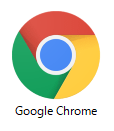 このところ、Google Chromeがよく落ちるようになりました。
このところ、Google Chromeがよく落ちるようになりました。
原因がわからなかったのですが、単純にメモリ不足だったようです。
Chrome自体は非常に安定しているブラウザだったのですが、PCに搭載しているメモリ量をケチったため、意外とメモリを消費していることが判明しました。
頻繁にChromeが落ちる場合の解決方法について、経験を踏まえて紹介します。
目次
タブを複数開いている場合はメモリの使用量をチェック
このようにタブを複数開き、他のアプリケーションなどを同時に起動していると、意外と多くのメモリを消費します。
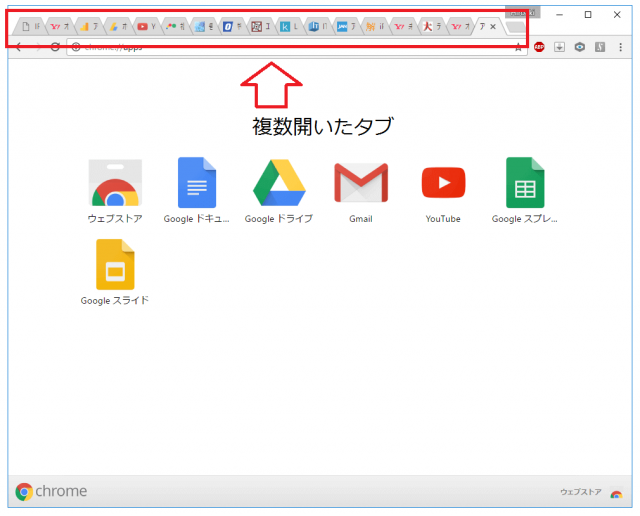
Chromeのタブを30個ほど開いてみました。
この状態でどのくらいメモリを消費しているか確認してみました。
(普通、タブを30個も表示する方はいないと思いますが、仮想デスクトップなどで複数の作業環境を使い分けているのでこれくらいタブを開いてしまうばあいがあります)
[Ctrl]+[Shift]+[ESC]を同時に押し、「タスクマネージャー」を起動してみましょう
搭載メモリが7.9GBのところ、5.2GBほど消費していてかなり危険な状態ということが確認できます。

Chromeをすべて閉じてみました。
一気にメモリ使用量が下がり、2GBほどに低下しました。Chromeだけで3GB以上も使っていたことになります。
メモリ容量が8GBしかないのにブラウザだけで3GBも消費しているのは少し問題です。

メモリ不足の解決策
メモリは不足の解決策として、メモリクリーナーやWindowsサービスの停止が思いつきます。
しかし、今回のケースでは、Windowsのシステムは2GBしか消費していないので、メモリクリーナーやサービスの停止で解放されるメモリ量もたかが知れています。
今回のケースでは、Chromeのメモリ消費が原因なので、タブを制限するかメモリを増設することが根本的な解決策です。
というわけで、さらに8GBほどメモリを増設してみました。今のところChromeが落ちることがなくなったのでやはりメモリの容量が問題だったようです。
Chromeの状態をチェックする
Chromeが良く落ちる原因として、前述のメモリ不足の問題のほか、Chromeに問題がある可能性もあります
Chromeのキャッシュを削除
キャッシュが原因で落ちることがあるのでキャッシュをクリアしてみましょう
Chromeの右側にある![]() ボタンをクリック
ボタンをクリック
メニューが開くので、「設定」をクリック
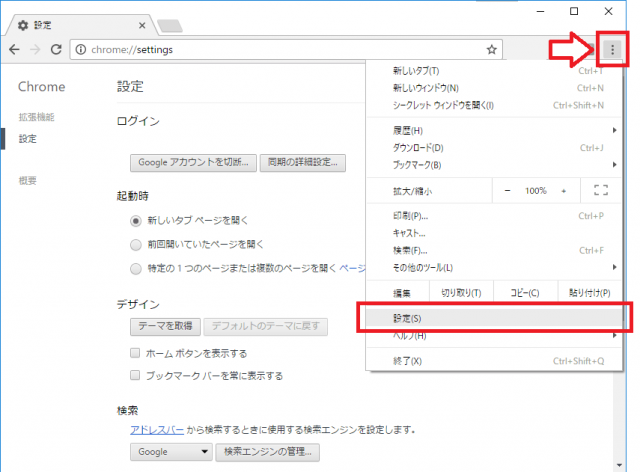
設定画面に切り替わるので、下の方にある「詳細設定を表示」をクリックします。
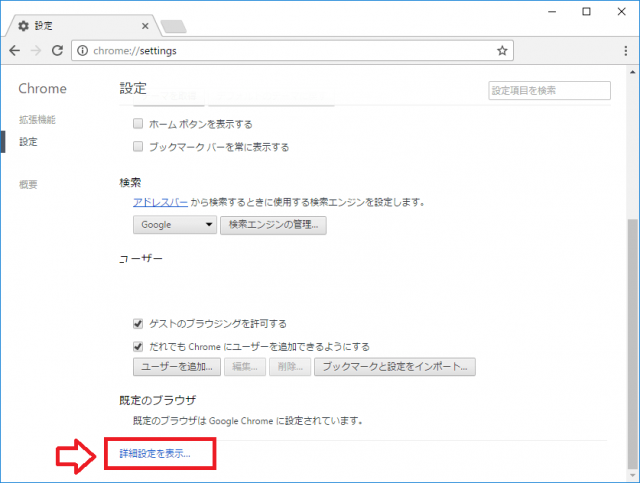
詳細設定が開きます。
「閲覧履歴データの消去」をクリックしましょう
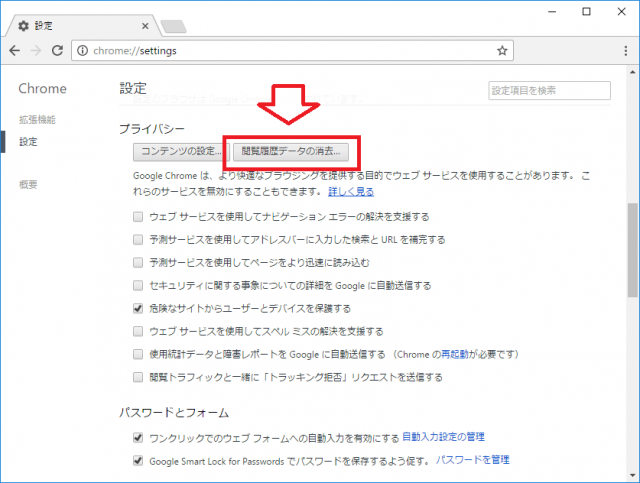
閲覧履歴の削除期間を「すべて」にし、削除するデータにチェックを入れます。
すべて削除したほうが好ましいのですが、パスワードなど削除すると不便になるデータは残します。
(当然、残したキャッシュが原因になることがあるので、解決しない場合はパスワードなども削除します)
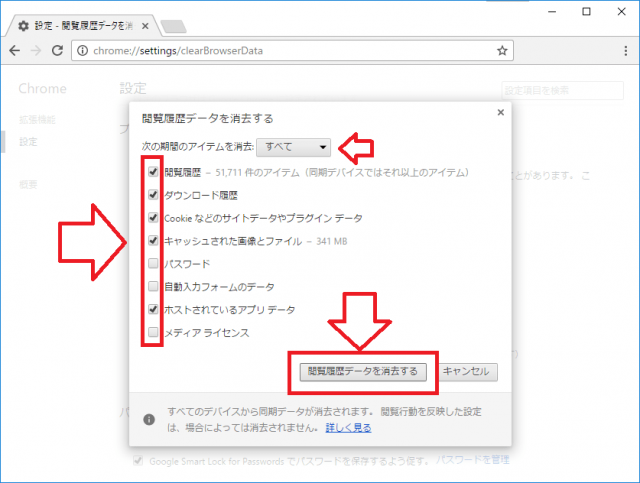
Chromeの拡張機能をOFFにする
拡張機能の干渉が原因でChromeが落ちることがあるので一旦すべての拡張機能を無効にしてみましょう。
これで落ちなくなれば拡張機能の干渉が原因であることが確認できます。
そののち、一つ一つ様子を見ながら、必要なものだけ有効にして原因となる拡張機能を特定します。
拡張機能はキャッシュを削除したときと同じように、Chromeの右側にある![]() ボタンをクリックしてメニューから「設定」をクリックします。
ボタンをクリックしてメニューから「設定」をクリックします。
左側にある「拡張機能」をクリックするとインストールされている拡張機能の一覧が確認できます。
チェックを「有効」のチェックを外すと拡張機能が無効になります。
すべてチェックを外したら、一応Chromeを再起動して動作の検証をしましょう。
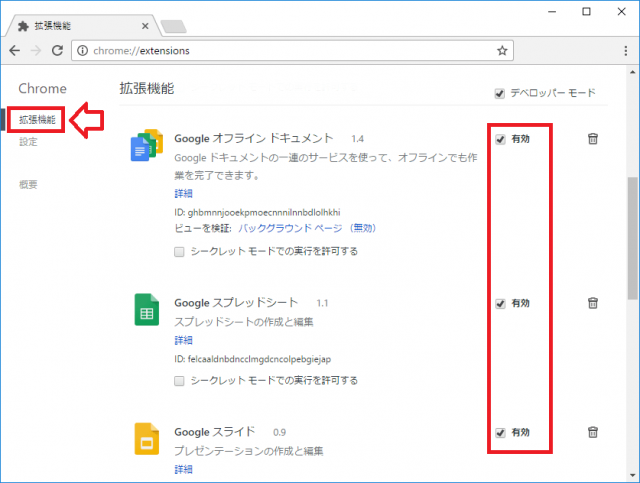
競合するソフトウェアを停止する
Chromeと他のソフトウェアが干渉している可能性があります。
about:conflicts
とアドレスバーに入力して「Enter」キーを押すと競合するソフトウェアの検証結果が表示されます。
下の様に「競合は検出されませんでした」と表示されれば問題ありません。
もし、競合するソフトウェアが見つかった場合、停止するか削除してChromeが安定して作動するかチェックしましょう。
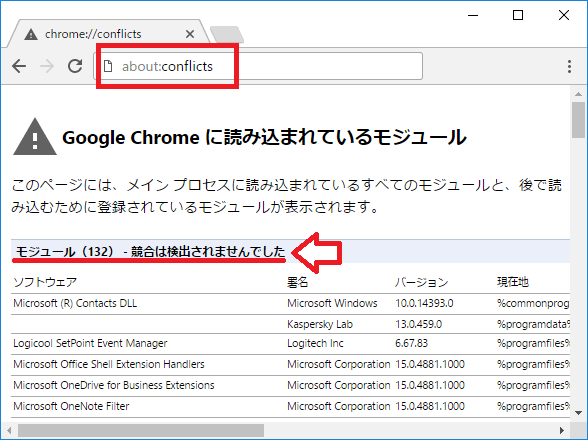
Chromeの再インストール
どうしても安定して作動しない場合、Chromeの再インストールをします。
スタートボタンを”右クリック”
表示されたメニューから「プログラムと機能」をクリックします

「プログラムと機能」ウィンドウが表示されます。
ここで「Google Chrome」を右クリックし、「アンインストール」をクリックするとプログラムが削除されます。
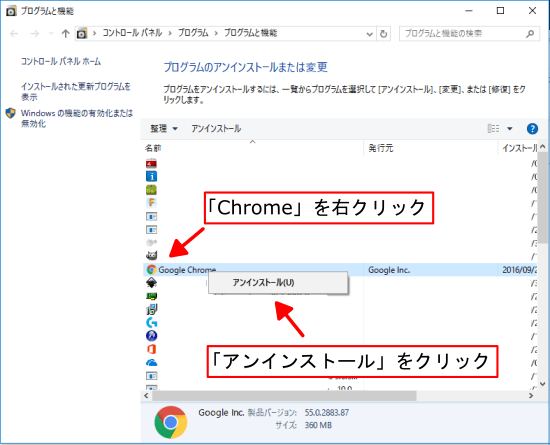
削除したら、Chromeをダウンロードしてインストールしましょう。初期化されるので不具合が解消する可能性があります。
スポンサーリンク
Chrome – https://www.google.co.jp/chrome/browser/desktop/index.html
ウイルスの感染
知らず知らずのうちにコンピュータウイルスに感染し、内部データが破壊されてしまっているのかもしれません。
たとえウイルス対策ソフトをインストールしていても感染する場合があるので、もし対策していないのならかなりの確率で感染している可能性があります。
ウイルス対策ソフトをインストールしている場合、すぐに完全スキャンを実行しましょう。
対策ソフトを導入していない場合はすぐに対策することをお勧めします。
ウイルス対策の導入
ウイルス対策ソフトの導入が最も確実で安心です。
ウイルス対策ソフトには、市販の有料ソフトのほか、フリーソフトも公開されています。
フリーソフトでもかなり高度なウイルス検出能力のあるソフトが公開されているので、十分効果があります。
ただし、広告が表示されたり、スパム・フィッシング・有害サイトブロックが搭載されていないなど、機能が制限されている点にも特徴があります。
一方で、有料ソフトはウイルスの検出機能の他、ファイヤーフォールやスパム対策など、セキュリティーも充実しているのが特徴です。
駆除能力の高いフリーソフト
Avira Free Antivirus

ウイルスの検出能力・・・★★★★★
未知のウイルス検出・・・★★★★★
ファイヤーフォール・・・〇
スパムメール対策・・・×
フィッシング対策・・・×
有害サイトブロック・・・×
Bitdefender Antivirus Free
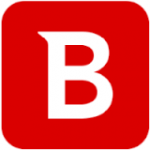
ウイルスの検出能力・・・★★★★★
未知のウイルス検出・・・★★★★★
ファイヤーフォール・・・×
スパムメール対策・・・×
フィッシング対策・・・〇
有害サイトブロック・・・×
アバスト無料アンチウイルス

ウイルスの検出能力・・・★★★★☆
未知のウイルス検出・・・★★★★☆
ファイヤーフォール・・・×
スパムメール対策・・・×
フィッシング対策・・・×
有害サイトブロック・・・×
駆除能力の高い有料ソフト
カスペルスキー(私が使っているセキュリティーソフト)![]()

ウイルスの検出能力・・・★★★★★
未知のウイルス検出・・・★★★★★
ファイヤーフォール・・・〇
スパムメール対策・・・〇
フィッシング対策・・・〇
有害サイトブロック・・・〇
スーパーセキュリティZERO [ダウンロード]![]() (更新料0円)
(更新料0円)
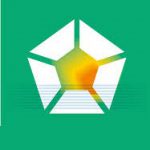
ウイルスの検出能力・・・★★★★★
未知のウイルス検出・・・★★★★★
ファイヤーフォール・・・〇
スパムメール対策・・・〇
フィッシング対策・・・〇
有害サイトブロック・・・〇
ほかにも、ノートンやマカフィーなど有料ソフトがありますが、検出能力が劣っていたり、動作が重いなどの欠点があるので割愛します。
寄付・開発支援について
コンテンツのデータ復旧を実証する機材は基本的に個人で調達して記事を書いております。
記事がお役に立ちましたら、ブログ運営をサポートしていただけると大変助かります。是非ともご協力いただけたら幸いでございます。
http://amzn.asia/bwi5rDi
P.S.
サポートしてくださった皆様、こちらからメッセージが送信できませんので、この場をお借りしてお礼いたします。
ご購入下さった製品はコンテンツ運営の為、大切に使わせていただきます。
ご支援、本当にありがとうございます。
関連記事
バックアップのススメ
パソコンやスマホのデータは意外と簡単に消えてしまうので、可能な限りバックアップを取ることが重要です。
バックアップさえとっていれば、衝撃や水濡れなどで重篤なシステム障害になってしまっても簡単にデータを取り戻すことができます。
私は、![]() PCデータバックアップソフトを使い、データは2か所に保管するようにしています。さらに、定期的に手動でバックアップを取っていますから、データ障害が起きてもデータそのものが消えてしまうことはありません。
PCデータバックアップソフトを使い、データは2か所に保管するようにしています。さらに、定期的に手動でバックアップを取っていますから、データ障害が起きてもデータそのものが消えてしまうことはありません。
データ復元できない時は?
データが復元できなかった場合、闇雲に操作するとデータ復旧確率が下がってしまいます。
必ず成功するとは限りませんが、今できる最善の方法について紹介しますので、是非参考にしてください。
「データ復元が出来ない時は?」参照
悪徳データ復旧業者に注意
現在、一部のデータ復旧業者による利益を重視した営業活動が問題となっております。
こうした業者は積極的にメディアに露出する(広告費をかけている)為、一見して信頼できる業者に見えますが、
単純にぼったくり価格を提示するだけでなく、返品されたHDDに傷が付いていたというブログ記事も発見しました。
業界内でも嫌われており、この業者が復旧作業を行ったデバイスは復旧拒否する企業も少なくありません。
データ復元が出来ない時は? 「データ復旧成功の鍵」参照

